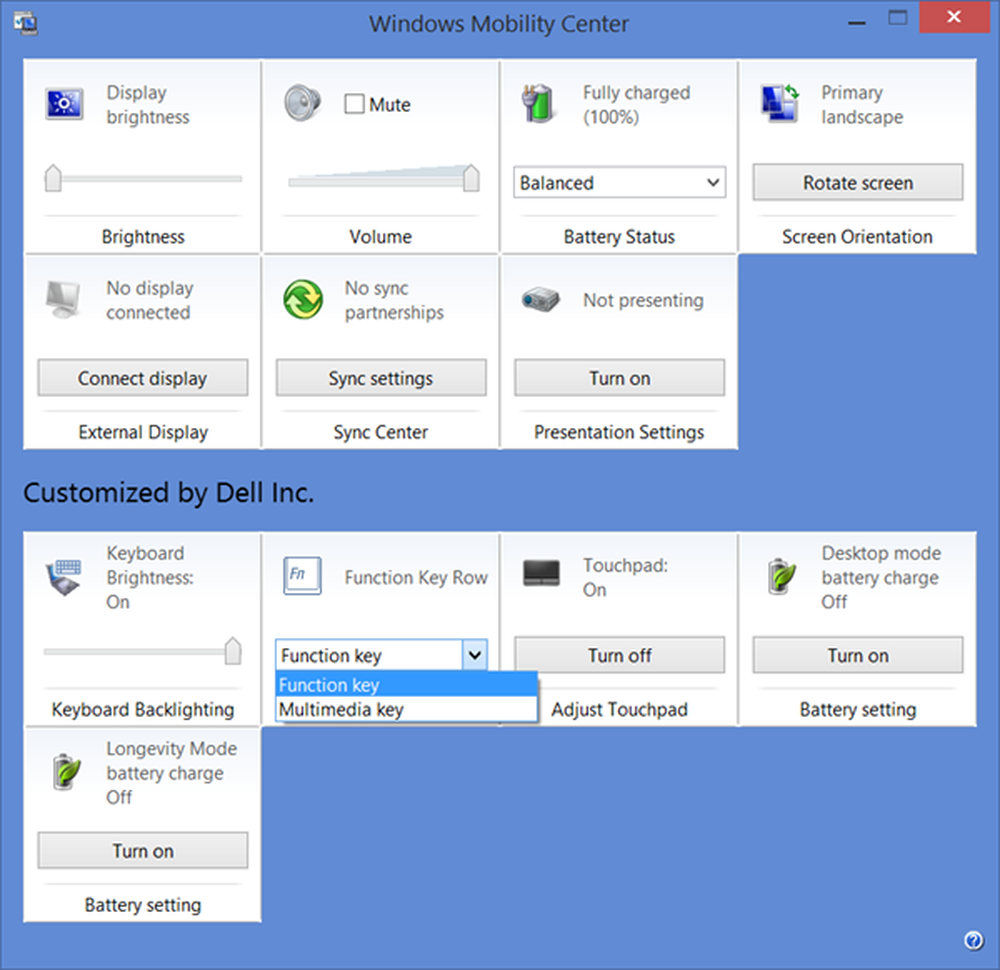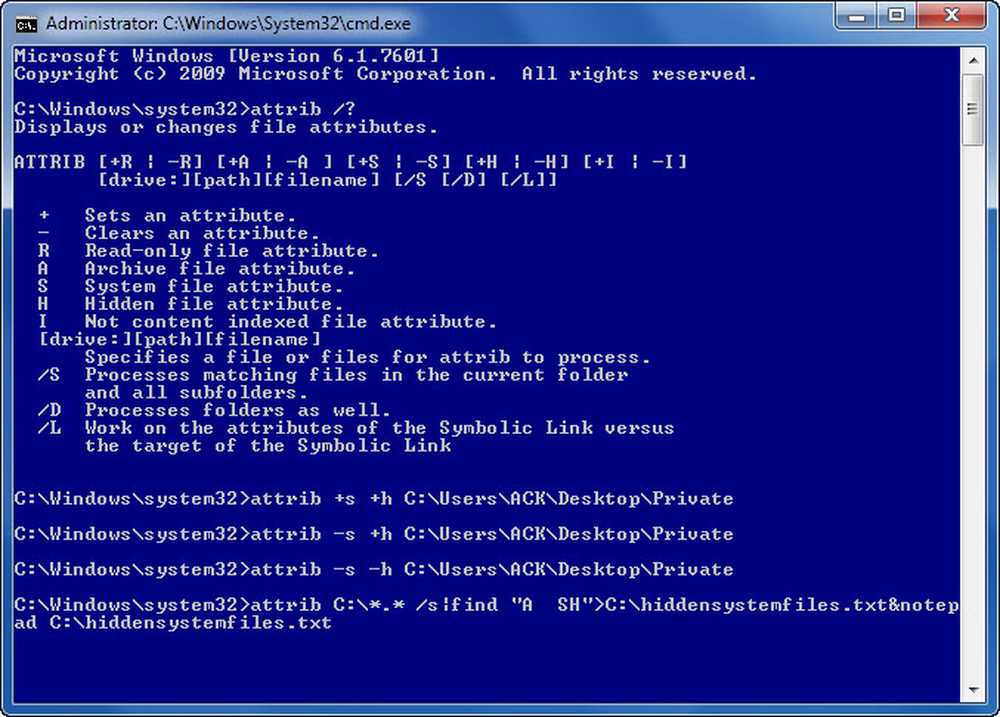Dokumenthintergrundfarbe ändern und Drop Caps in Office Word 2013 hinzufügen

Wir benötigen häufig nicht, ein Word-Dokument mit Hintergrundfarben und Bildern zu drucken. Bei besonderen Anlässen, wie z. B. beim Erstellen eines Ereignisses, besteht jedoch Bedarf, dies zu tun. Heute lernen wir, einen benutzerdefinierten Hintergrund für unser Word-Dokument zu erstellen. Wir werden später im Rest des Beitrags auch die Methode zum Hinzufügen von Drop Caps in Word 2013 sehen.
Word-Dokumenthintergrundfarbe ändern
Klicken Sie zunächst auf das Menü "Design" Ihres aktuellen Word-Dokuments. Klicken Sie dann auf "Seitenfarbe" und wählen Sie die Farbe Ihrer Wahl.

Nun sehen Sie, dass der Hintergrund Ihres aktuellen Word-Dokuments in die Farbe Ihrer Wahl umgewandelt wird.
Ändern Sie als Nächstes andere Einstellungen, wenn Sie möchten drucken im bunten Hintergrund von Wortdokumenten.
Wählen Sie dazu das Menü Datei. Wählen Sie im Dropdown-Menü auf dem Computerbildschirm "Optionen"..
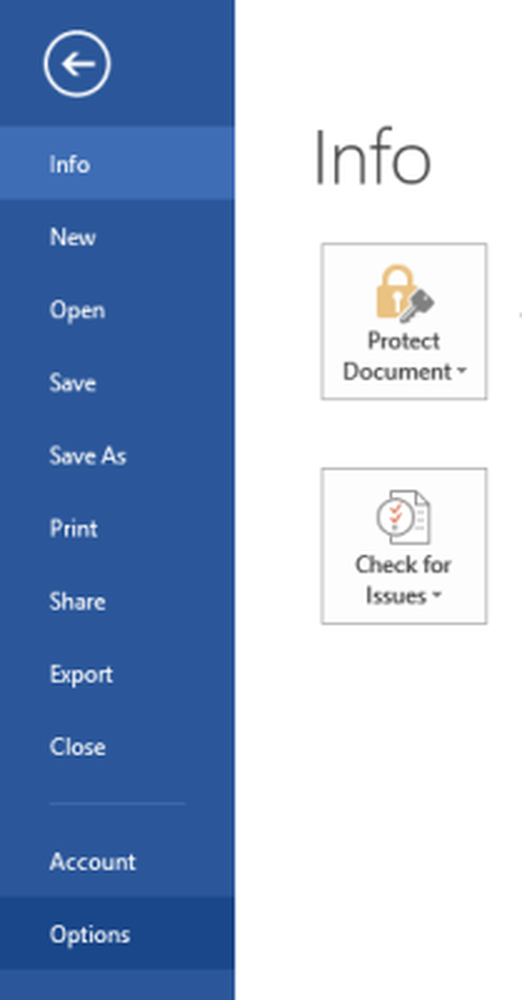
Als nächstes wählen Sie das Menü 'Display' aus den linken Menüoptionen.
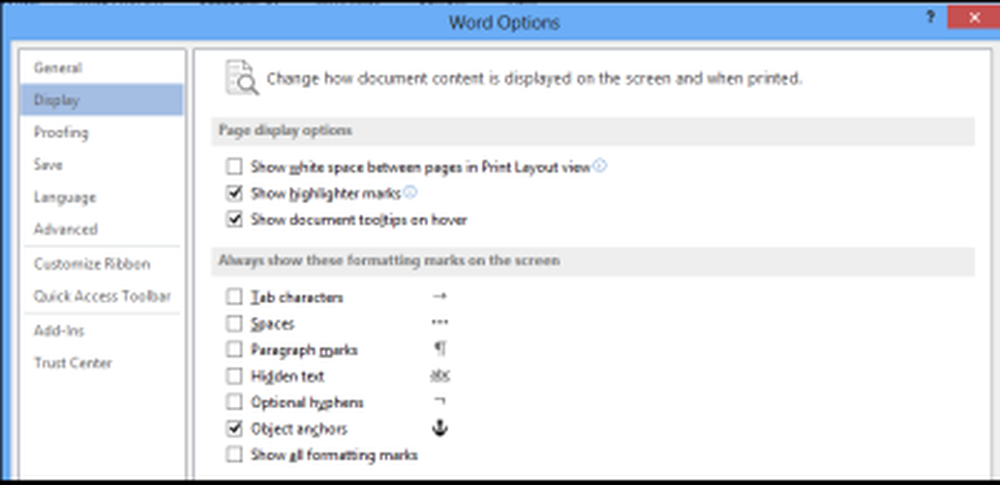
Suchen Sie schließlich nach den Druckoptionen. Wenn gefunden, aktivieren Sie das Kontrollkästchen neben dieser Option - Hintergrundfarben und -bilder drucken.

Fügen Sie Drop Caps in Word 2013 hinzu
Sie können in Absatz 2013 auch Drop Caps für Absätze und Kapitel hinzufügen. Hier ist wie!
Öffnen Sie ein beliebiges Word-Dokument und klicken Sie auf die Registerkarte "Einfügen".
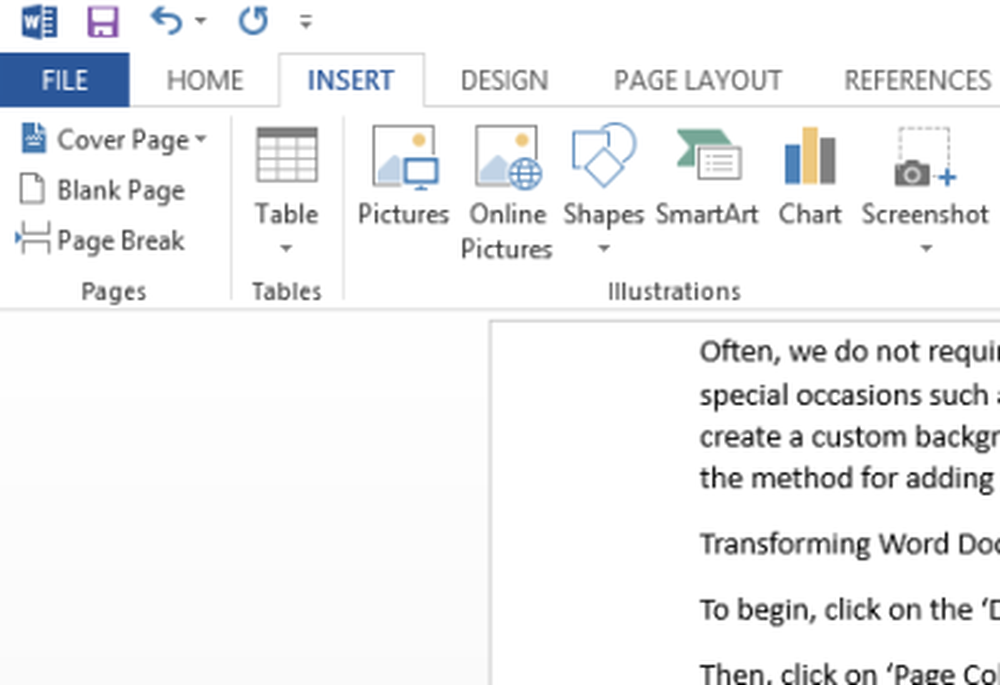
Wählen Sie nun im Ribbon-Menü die Option "Drop Cap" direkt unter der Option "Word Art" (siehe Abbildung unten).
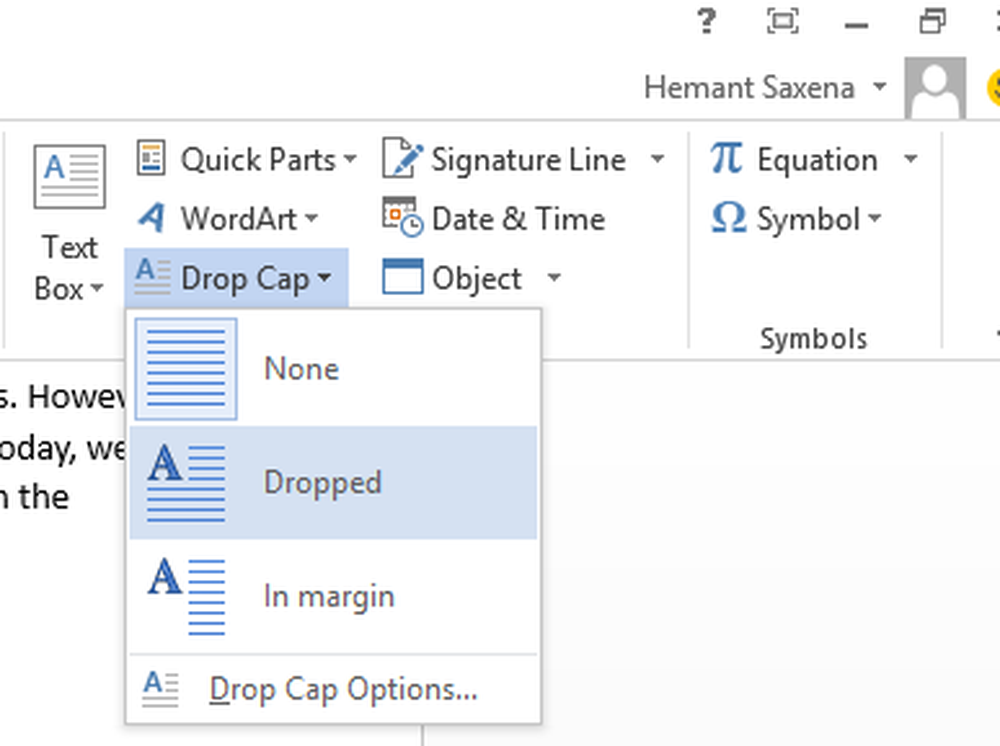
Wählen Sie anschließend aus den verfügbaren Designs dasjenige aus, das Sie für Ihr Word-Dokument verwenden möchten.
Wenn Sie fertig sind, fügen Sie den ausgewählten Absatz zum ausgewählten "Drop Cap" hinzu. Fügen Sie nach der Auswahl eines Abschlussworts dieses automatisch zum ausgewählten Absatz hinzu.
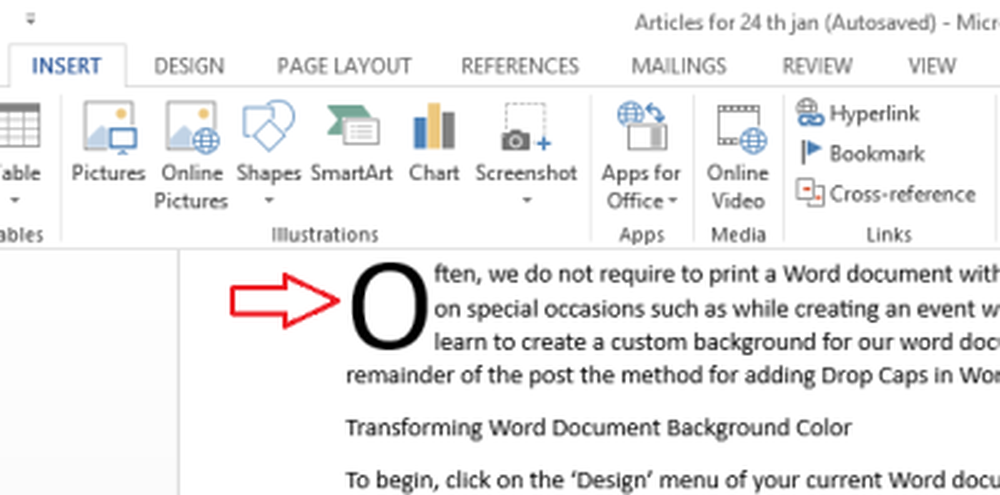
Passen Sie bei Bedarf die Größe der Fallkappe an den seitlichen Ecken an.

Wenn Sie die Idee zum Hinzufügen einer Drop-Cap-Karte verwerfen möchten, wählen Sie einfach "None" aus den Drop-Cap-Optionen aus.